4.新建vue项目newpc
Posted xuepangzi
tags:
篇首语:本文由小常识网(cha138.com)小编为大家整理,主要介绍了4.新建vue项目newpc相关的知识,希望对你有一定的参考价值。
新建vue项目newpc
1.安装node.js
2.新建项目newpc
在想要存放项目的目录下,按住shift键+鼠标右键,选择【在此处打开命令窗口】,打开cmd命令行窗口
为了下载包更快,可以先安装淘宝镜像cnpm
npm install -g cnpm --registry=https://registry.npm.taobao.org
1.安装vue脚手架工具
cnpm install --global vue-cli
2.创建项目
vue init webpack newpc
除了Use Eslint……选no,其他都yes或者直接回车。
如果成功了,就会自动安装依赖库,如果不成功,可以自己手动安装依赖库。
3.自己手动安装依赖库
cd newpc cnpm install
4.运行(输入Ctrl+C可以停止运行项目)
npm run dev
浏览器访问:
http://127.0.0.1:8080/#/
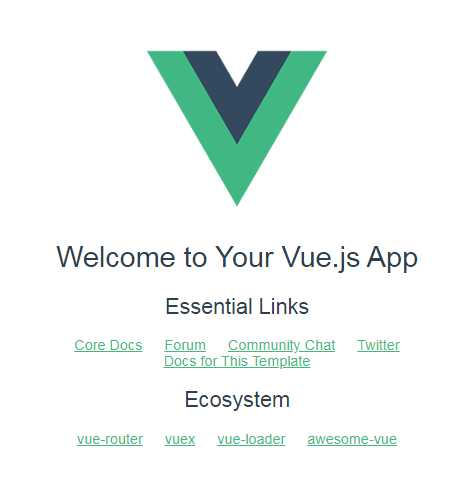
新建完毕。
3.初始化项目组件目录
1.将src/components目录下的HelloWorld.vue组件删除
2.在src/components目录下新建目录和组件:
登录组件Login.vue
首页组件Index.vue
楼列表组件LouList.vue
单元列表组件DanyuanList.vue
住户列表组件ZhuhuList.vue
住户组件Zhuhu.vue
通用组件目录public/ 头部组件vheader.vue 脚部组件vfooter.vue
3.编辑src/components/Index.vue:
<template> <div id="index"> <h2>{{msg}}</h2> </div> </template> <script> export default { name: ‘index‘, data () { return { msg:‘首页‘ } }, methods:{ } } </script> <style> </style>
4.修改src/App.vue为:
<template> <div id="app"> <router-view/> </div> </template> <script> export default { name: ‘App‘ } </script> <style> /* 公用的样式 */ *{ margin: 0;padding: 0;box-sizing: border-box; } body{ font:14px "HanHei SC","PingFang SC","Avenir Next",Avenir,"Helvetica Neue",Helvetica,"Lantinghei SC","Hiragino Sans GB","Microsoft YaHei",微软雅黑,STHeiti,"WenQuanYi Micro Hei",SimSun,sans-serif; } </style>
4.封装axios
1.安装axios
cnpm install axios --save
2.在src目录下新建目录api,在api目录下新建文件request.js和api.js
request.js:
import axios from ‘axios‘ // 请求超时时间 axios.defaults.timeout = 15000; // post请求头 axios.defaults.headers.post[‘Content-Type‘] = ‘application/x-www-form-urlencoded;charset=UTF-8‘; export function get(url, params) { return new Promise((resolve, reject) => { axios.get(url, { params: params }) .then(res => { resolve(res.data); }) .catch(err => { if (!err.response) { Message({ showClose: true, message: ‘get请求错误‘, type: ‘error‘ }); } else { reject(err.data); console.log(err.response, ‘异常2‘); } }) }); } export function post(url, params) { return new Promise((resolve, reject) => { axios.post(url, params) .then(res => { resolve(res.data); }) .catch(err => { if (!err.response) { Message({ showClose: true, message: ‘post请求错误‘, type: ‘error‘ }); } else { reject(err.data); console.log(err.response, ‘异常2‘); } }) }); } export default axios
api.js:
import { get, post } from ‘./request‘
const host=‘http://127.0.0.1:8000‘
const media_host=‘http://127.0.0.1:8000/media/‘
export {
host,
media_host
}
5.封装本地缓存模块
在src目录下封装本地缓存模块storage.js:
var storage={ set(key,value){ // 设置为本地缓存方法 localStorage.setItem(key,JSON.stringify(value)); }, get(key){ // 获取本地缓存方法 return JSON.parse(localStorage.getItem(key)); }, remove(key){ // 删除本地缓存方法 localStorage.removeItem(key); } } export default storage;
6.安装配置饿了么出品的PC端网页UI库ElementUI
ElementUI组件官方文档
https://element.eleme.cn/#/zh-CN/component/installation
1.安装Element-ui:
cnpm i element-ui -S
2.在src/main.js中添加:
// element-UI 的使用 import ElementUI from ‘element-ui‘; import ‘element-ui/lib/theme-chalk/index.css‘; Vue.use(ElementUI);
以上是关于4.新建vue项目newpc的主要内容,如果未能解决你的问题,请参考以下文章
使用vscode,新建.vue文件,tab自动生成vue代码模板